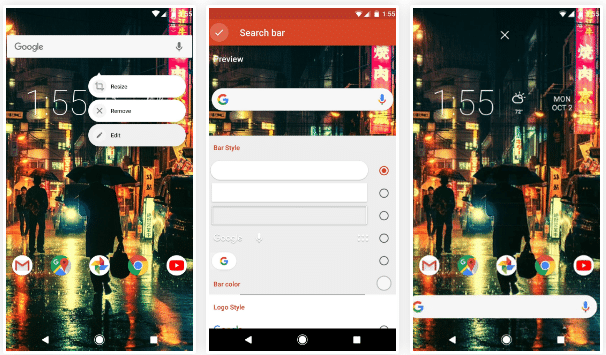Si heu estat una mica pendents dels Pixel 2 aquests dies, haureu vist diverses imatges en què llueixen un giny de Google Search, encara que sembla especialment indicat específicament per a les pantalles més grans i potser vulgueu provar-ho al vostre phablet. Us expliquem com podeu posar-ne un igual a qualsevol Android.
La clau torna a ser Nova Launcher
Fa uns dies fèiem repàs de les apps imprescindibles que tot usuari Android ha de tenir controlades si no vol que li faltin opcions de personalització i ja us dèiem que entre tots els llançadors que hi havia a aquest efecte, el nostre preferit era Nova Llançadora, precisament perquè és dels que més opcions ens donarà per posar-ho tot al nostre gust.

De fet, més d'una vegada hi hem recorregut per mostrar-vos com aconseguir una determinada aparença per al vostre escriptori, sovint amb l'ajuda d'algun pack d'icones o algun altre extra. En aquest cas, res d'això és necessari, i ni tan sols haurem de recórrer a funcions premium, de manera que potser resulti una mica laboriós, però ho podeu provar tots.
La motivació no ha de ser únicament replicar l'estil dels Pixel, a més, ja que la clau en aquest giny és que la barra de cerques es col · loca a baix del tot, on normalment tenim el dock, el que fa que sigui més accessible per utilitzar-la escrivint amb una sola mà en una pantalla gran, que és per això que dèiem que està especialment indicat per la phablets.
Com posar un giny de Google Search com el dels Pixel 2: pas a pas
El primer que hem de fer és deixar buit baix: premem sobre les icones del dock i les arrosseguem cap amunt. Cal notar que ara apareixeran els noms de les apps, però ja sabeu que mantenint premut apareix l'opció d'editar i podem esborrar-los. Apreciareu també que queden una mica alts: per corregir això anem a «Escriptori» al menú de Nova i triem en marge superior i inferior “mitjà”, el mateix al menú d'és nom en dock i aprofitant que hi som, habilitem l'opció “dock superposat”, en avançat.
Un altre detall important és que en aquest widget no es fa servir el botó d'inici per a treure el calaix d'apps, així que d'aquest cal desfer-se directament (cal mantenir premut una mica més que amb les altres icones, i en lloc d'escollir editar, escollim eliminar). Per descomptat, això crea el problema de com treure aquest menú, però ho podem fer com al Pixel, amb un gest lliscant des de baix cap amunt: anem a «aplicacions» i habilitem “lliscar per obrir".
I anem per fi al segell distintiu d'aquest giny: en escriptori habilitem la barra de cerca permanent i passem a escollir sota estil: la del giny dels nous Pixel utilitza els vores arrodonides i la G gran de colors que tenim en estil del logotip. Un cop el tinguem a punt, tornem a l'escriptori i simplement mantenim premut i el movem al buit que li hem fet a la part de baix de la pantalla. L'últim toc és treure el indicador de desplaçament del dock, a «Escriptori» cal baixar una mica fins arribar a aquest apartat i triem “cap".
font: android.gadgethacks.com